藉由使用本主題中的程式,您可以建置、重建或清除方案中的所有或部分項目或項目專案。 如需逐步教學課程,請參閱 操作指南:建置應用程式。
註記
Visual Studio 版本中的 UI 可能與本主題描述的內容不同,視您的使用中設定而定。 若要變更您的設定,例如 [一般] 或 [Visual C++ 設定],請選擇 [工具]>[匯入和導出設定],然後選擇 [重設所有設定]。
建置、重建或清理解決方案
使用此程式,在目前的組態中建置方案(例如,Debug 或 Release)。 如果您要建置多個組態,請參閱 Batch 組建。
在 [方案總管] 中,選擇或開啟方案。
在選單列上,選擇 [建置],然後選擇下列其中一個命令:
選擇 組建 或 組建方案,或按下 Ctrl+Shift+B,只編譯自最近組建以來已變更的專案檔和元件。
注意
當方案包含多個專案時,組建 命令會變成 建置方案。
選擇 [[重建方案] 來「清除」方案,然後建置所有項目檔和元件。
選擇 [清除解決方案],以刪除任何中繼和輸出檔案。 只要保留專案和元件檔案,就可以建置中繼和輸出檔案的新實例。
建置或重建單一專案
在 [方案總管]中,選擇或開啟專案。
在功能表列,選擇 [建置],然後選擇 [建置ProjectName] 或 [重建ProjectName]。
選擇 [BuildProjectName],只建置自最近一次組建以來已改變的專案元件。
選擇 [重建ProjectName],以「清除」項目,然後建置項目檔和所有項目元件。
只建置啟始專案及其相依性
在選單列上,選擇 [[工具]>[選項]。
在 [選項] 對話框中,展開 [專案和方案] 節點,然後選擇 [建置並執行 ] 頁面。
[建置並執行>專案和方案]>[選項] 對話框隨即開啟。
在 [執行 ] 複選框上,選取 [僅建置啟動專案和相依性] 複選框。
選取此複選框時,當您選擇 [偵錯]>[開始] [F5] 或 [偵錯]>[啟動但不偵錯] 時,只會建置目前的啟動專案及其相依性(Ctrl+F5)。
當您選擇 組建>建置解決方案 時(Ctrl+Shift+B),就會建置整個解決方案。
清除此複選框時,當您執行上述任何命令時,會建置所有專案、其相依性和方案檔。
批次組建
當您使用 建置方案建置 或 建置專案 選項時,Visual Studio 會建置目前的組態。 您可以使用批次組建命令,在一個作業中建置多個組態。
從選單列中,選擇 建置>批次建置。 [Batch build] 對話視窗出現。
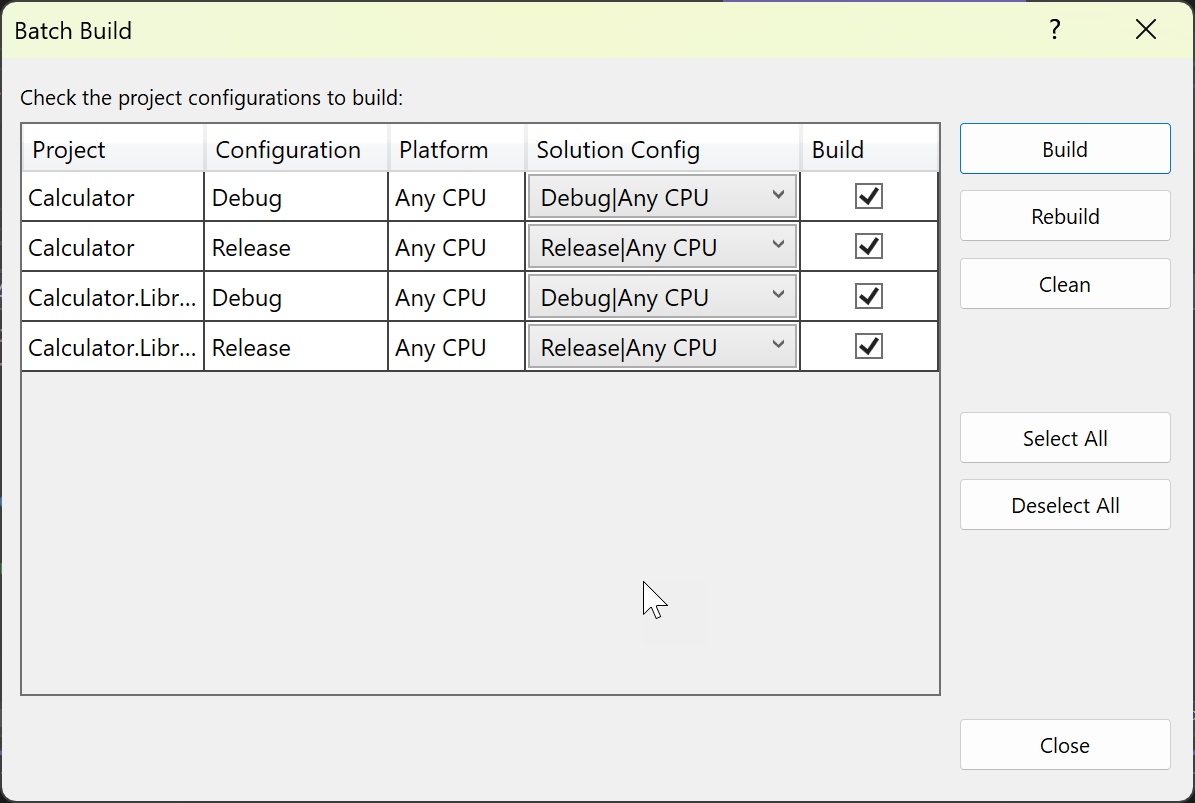
選取所需的項目和組態,並使用按鈕來建置、重建或清除。 建置作業會立即啟動,而且所有輸出都會出現在 [輸出] 視窗 中。
下次開啟 [批次組建] 對話框時,會記住您所選擇的設定。
注意
批次建置不適用於所有項目類型。 請參閱 同時建置多個組態。
僅建置選取的 Visual C++ 專案
挑選一個C++專案,然後在工具列中選擇 [僅建置>專案],以及下列其中一個命令:
僅限建置ProjectName
僅重建ProjectName
僅清洗ProjectName
僅限連結ProjectName
這些命令僅適用於您選擇的C++專案,而不需要建置、重建、清除或連結任何專案相依性或方案檔。 視您的 Visual Studio 版本而定,Project Only 子功能表可能包含更多命令。
編譯多個C++專案項目
在 [方案總管]中,選擇可編譯的多個檔案、開啟其中一個檔案的快捷方式功能表,然後選擇 [編譯],或按 ctrl +F7。
如果檔案具有相依性,檔案會依相依性順序編譯。 如果檔案需要的預編譯標頭在編譯時無法取得,編譯作業將會失敗。 編譯作業會使用目前的使用中解決方案組態。
停止組建
執行下列步驟之一:
在選單列上,選取 [[建置]>[取消]。
按 Ctrl+Break。